among us bot運用
automute usの運用方法まとめ。
automute us ボットは、ゲーム参加者の誰か1人のみ起動すればよいです。
ホストはSteam版のみ動作確認済み。他の参加者はプラットフォーム問いません。
【事前確認】ファイルの確認
↓zipをダウンロード。
まとめzipの中に「AmongUsCapture.exe」「automuteus_windows_ta.exe」があることを確認!

①「automuteus_windows_ta.exe」の起動
exeファイルを起動すると、コマンドプロンプト画面が起動します。
加えて、DiscordのBotがオンラインになるか確認。
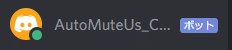
②「Among Us」の起動
ゲームを開始しましょう。Among Us側で設定することは特になし

③「AmongUsCapture.exe」の起動
問題なく起動すれば、以下の画面が起動します。

④DiscordでBot起動コマンド「.au new」を実行
Botが導入されているサーバのテキストチャンネルで
「.au new」と送信。

個人宛にDMが届けばOK。

DMで届いたURL・Codeを、前手順で起動した
AmongUsCapture.exeの設定に入力。
右上の設定ボタンをクリック。

DiscordのBotから届いた情報を入力。

全ての設定が完了していれば、Botを導入したDiscordサーバに
緑色のメッセージが入力されます。
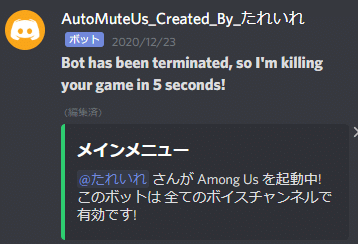
⑤Among Usで部屋を建てる
ゲーム内で普通に部屋を建てます

部屋を建てると、ルームコード込みでDiscordにメッセージが届きます。
各プレイヤーは自分の色のスタンプを選択。

後はゲームを開始すれば、自動でミュートが管理されます。
⑤ゲーム終了時、「.au end」を入力
ミュートが全て解除されます。
この記事が気に入ったらサポートをしてみませんか?
